সুচিপত্র
এই সংক্ষিপ্ত টিউটোরিয়ালটি এক্সেল ডেস্কটপ, এক্সেল অনলাইন এবং ম্যাকের জন্য এক্সেল-এ স্ট্রাইকথ্রু ফর্ম্যাট যোগ করার, ব্যবহার করার এবং অপসারণের বিভিন্ন উপায় ব্যাখ্যা করে৷
এক্সেল নম্বরগুলি পরিচালনা করার জন্য দুর্দান্ত, তবে এটি করে আপনি যেভাবে চান সেভাবে পাঠ্যের মানগুলি কীভাবে ফর্ম্যাট করবেন তা সর্বদা পরিষ্কার করবেন না। স্ট্রাইকথ্রু একটি প্রাণবন্ত উদাহরণ৷
মাইক্রোসফট ওয়ার্ডে টেক্সট ক্রস আউট করা খুবই সহজ - আপনি কেবল রিবনে স্ট্রাইকথ্রু বোতাম  ক্লিক করুন৷ স্বাভাবিকভাবেই, আপনি এক্সেল রিবনে একই বোতামটি দেখতে চান। কিন্তু কোথাও খুঁজে পাওয়া যাচ্ছে না। সুতরাং, কিভাবে আমি এক্সেল এ স্ট্রাইকথ্রু টেক্সট করব? এই টিউটোরিয়ালে বর্ণিত ছয়টি পদ্ধতির যেকোনো একটি ব্যবহার করে :)
ক্লিক করুন৷ স্বাভাবিকভাবেই, আপনি এক্সেল রিবনে একই বোতামটি দেখতে চান। কিন্তু কোথাও খুঁজে পাওয়া যাচ্ছে না। সুতরাং, কিভাবে আমি এক্সেল এ স্ট্রাইকথ্রু টেক্সট করব? এই টিউটোরিয়ালে বর্ণিত ছয়টি পদ্ধতির যেকোনো একটি ব্যবহার করে :)
এক্সেল এ স্ট্রাইকথ্রু কিভাবে করবেন
সবাই একই পৃষ্ঠায় আছে তা নিশ্চিত করতে, আসুন শব্দটি সংজ্ঞায়িত করি প্রথম এক্সেল এ স্ট্রাইকথ্রু মানে কি? সহজভাবে, একটি ঘরে একটি মানের মাধ্যমে একটি লাইন স্থাপন করা। এটি করার জন্য মুষ্টিমেয় বিভিন্ন উপায় রয়েছে এবং আমরা দ্রুততম একটি দিয়ে শুরু করতে যাচ্ছি।
এক্সেল স্ট্রাইকথ্রু শর্টকাট
যত তাড়াতাড়ি সম্ভব কাজটি সম্পন্ন করতে চান? একটি হটকি বা কী সংমিশ্রণ টিপুন।
এক্সেলে স্ট্রাইকথ্রু করার জন্য এখানে কীবোর্ড শর্টকাট রয়েছে: Ctrl + 5
শর্টকাটটি একটি সম্পূর্ণ সেল, ঘরের বিষয়বস্তুর নির্দিষ্ট অংশে বা একটি কক্ষের পরিসর।
একটি সেলে স্ট্রাইকথ্রু ফর্ম্যাট প্রয়োগ করতে, সেই ঘরটি নির্বাচন করুন এবং শর্টকাট টিপুন:

প্রতি a তে সমস্ত মান দিয়ে একটি রেখা আঁকুন পরিসীমা , পরিসরটি নির্বাচন করুন:

স্ট্রাইকথ্রু করতে অ-সংলগ্ন কক্ষ , Ctrl কী ধরে রেখে একাধিক ঘর নির্বাচন করুন এবং তারপর স্ট্রাইকথ্রু শর্টকাট টিপুন:

সেলের মানের অংশ ক্রস আউট করতে, সম্পাদনা মোডে প্রবেশ করতে ঘরে ডাবল ক্লিক করুন এবং নির্বাচন করুন আপনি যে টেক্সট স্ট্রাইকথ্রু করতে চান:

সেল ফর্ম্যাট বিকল্পগুলির মাধ্যমে স্ট্রাইকথ্রু প্রয়োগ করুন
এক্সেলের একটি সেল মানের মাধ্যমে একটি লাইন আঁকার আরেকটি দ্রুত উপায় হল কোষ বিন্যাস করুন ডায়ালগ। এখানে কিভাবে:
- এক বা একাধিক কক্ষ নির্বাচন করুন যেখানে আপনি স্ট্রাইকথ্রু ফর্ম্যাট প্রয়োগ করতে চান৷
- Ctrl + 1 টিপুন বা নির্বাচিত কক্ষে ডান-ক্লিক করুন এবং <নির্বাচন করুন কনটেক্সট মেনু থেকে 1>সেল ফরম্যাট করুন… ।
- ফরম্যাট সেল ডায়ালগ বক্সে, ফন্ট ট্যাবে যান এবং <11 টিক অফ করুন। ইফেক্টস এর অধীনে>স্ট্রাইকথ্রু বিকল্প।
- পরিবর্তন সংরক্ষণ করতে ঠিক আছে ক্লিক করুন এবং ডায়ালগ বন্ধ করুন।
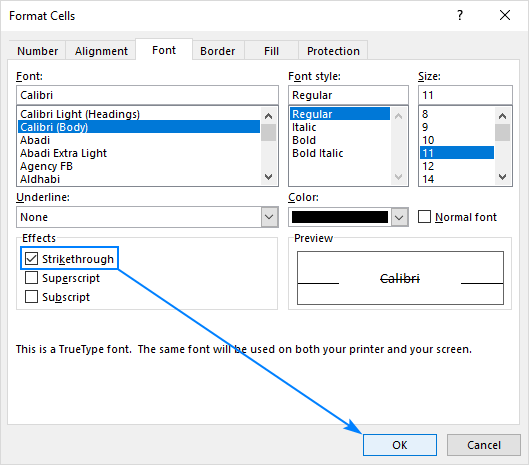
দ্রুত অ্যাক্সেস টুলবারে একটি স্ট্রাইকথ্রু বোতাম যোগ করুন
আপনি যদি মনে করেন যে উপরের পদ্ধতিটির জন্য অনেকগুলি পদক্ষেপের প্রয়োজন, তাহলে দ্রুত অ্যাক্সেস টুলবারে স্ট্রাইকথ্রু বোতামটি যোগ করুন যাতে এটি সর্বদা আপনার নখদর্পণে থাকে৷
- এক্সেল উইন্ডোর উপরের বাম কোণে ছোট তীরটিতে ক্লিক করুন এবং তারপরে ক্লিক করুন আরো কমান্ড…
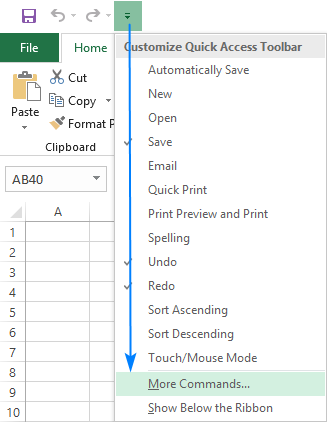
- এর নিচে নির্বাচন করুন থেকে, কমান্ডগুলি রিবনে নেই নির্বাচন করুন, তারপর স্ট্রাইকথ্রু নির্বাচন করুনকমান্ডের তালিকায়, এবং যোগ করুন বোতামে ক্লিক করুন। এটি ডান ফলকে কমান্ডের তালিকায় স্ট্রাইকথ্রু যোগ করবে এবং আপনি ঠিক আছে :

এর উপরের বাম কোণে ক্লিক করুন আপনার ওয়ার্কশীট আবার, এবং আপনি সেখানে নতুন বোতামটি পাবেন:

এক্সেল রিবনে একটি স্ট্রাইকথ্রু বোতাম রাখুন
যদি আপনার দ্রুত অ্যাক্সেস টুলবার শুধুমাত্র এর জন্য সংরক্ষিত থাকে সর্বাধিক ব্যবহৃত কমান্ড, যা স্ট্রাইকথ্রু নয়, পরিবর্তে এটি ফিতার উপরে রাখুন। QAT-এর মতো, এটিও এক-কালীন সেটআপ, এইভাবে সম্পাদিত হয়:
- রিবনের যে কোনও জায়গায় ডান-ক্লিক করুন এবং পপ-আপ মেনু থেকে রিবন কাস্টমাইজ করুন… নির্বাচন করুন :
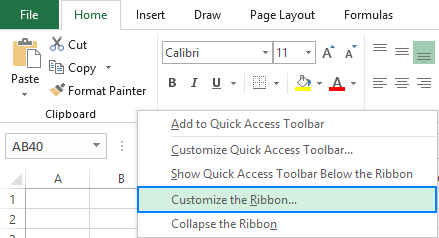
- যেহেতু নতুন বোতামগুলি শুধুমাত্র কাস্টম গ্রুপগুলিতে যোগ করা যেতে পারে, আসুন একটি তৈরি করি। এর জন্য, লক্ষ্য ট্যাবটি নির্বাচন করুন (আমাদের ক্ষেত্রে হোম ) এবং নতুন গ্রুপ বোতামে ক্লিক করুন। তারপরে, আপনার পছন্দ অনুসারে নতুন তৈরি করা গ্রুপের নাম দিতে পুনঃনামকরণ… ক্লিক করুন, বলুন আমার বিন্যাস:
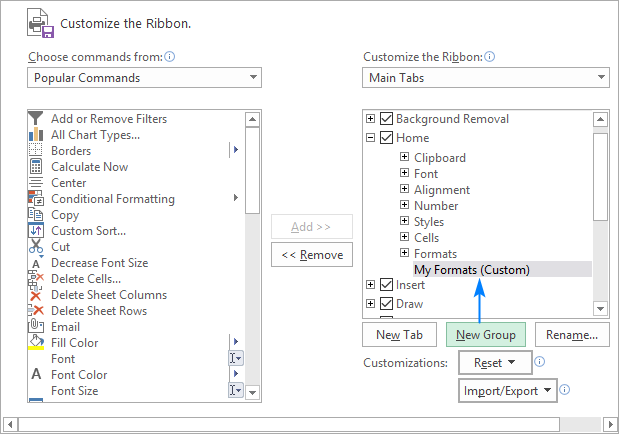
- নতুন গ্রুপের সাথে নির্বাচিত, ইতিমধ্যে পরিচিত পদক্ষেপগুলি সম্পাদন করুন: থেকে কমান্ডগুলি চয়ন করুন এর অধীনে, কমান্ডগুলি রিবনে নেই নির্বাচন করুন, কমান্ডের তালিকায় স্ট্রাইকথ্রু খুঁজুন, এটি নির্বাচন করুন এবং ক্লিক করুন যোগ করুন :
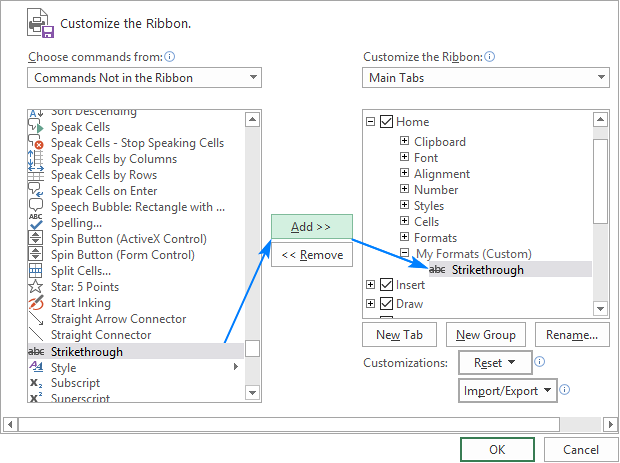
- পরিবর্তনগুলি সংরক্ষণ করতে ওকে ক্লিক করুন এবং আপনার এক্সেল রিবনে স্ট্রাইকথ্রু বোতামটি খুঁজুন:
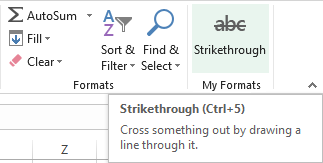
আপনি এখন এক্সেলে একটি মাত্র বোতাম ক্লিক করে পাঠ্য ক্রস আউট করতে পারেন! এবং এটি আপনাকে মনে করিয়ে দেবেভুলে গেলে কীবোর্ড শর্টকাট :)
টিপ। Excel Options ডায়ালগ বক্সে আপ এবং ডাউন তীর ব্যবহার করে, আপনি আপনার কাস্টম গ্রুপটিকে স্ট্রাইকথ্রু বোতামের সাহায্যে রিবনের যেকোনো অবস্থানে নিয়ে যেতে পারেন:
<29
কন্ডিশনাল ফরম্যাটিং সহ কিভাবে স্বয়ংক্রিয়ভাবে স্ট্রাইকথ্রু করা যায়
যদি আপনি একটি চেকলিস্ট বা করণীয় তালিকায় সম্পূর্ণ কাজ বা কার্যকলাপগুলিকে ক্রস আউট করার জন্য একটি স্ট্রাইকথ্রু ব্যবহার করার পরিকল্পনা করছেন, আপনি এক্সেলকে এটি করতে চাইতে পারেন আপনার জন্য স্বয়ংক্রিয়ভাবে একটি সম্পর্কিত কক্ষে কিছু পাঠ্য প্রবেশ করান, উদাহরণস্বরূপ "সম্পন্ন":
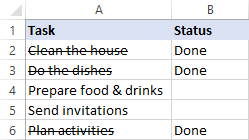
টাস্কটি এক্সেল শর্তসাপেক্ষ বিন্যাসের মাধ্যমে সহজে সম্পন্ন করা যেতে পারে:
- 18 গ্রুপে, কন্ডিশনাল ফরম্যাটিং > নতুন নিয়ম…
- নতুন ফর্ম্যাটিং নিয়ম ডায়ালগ বক্সে ক্লিক করুন, একটি সূত্র ব্যবহার করুন কোন কক্ষগুলিকে ফর্ম্যাট করতে হবে তা নির্ধারণ করুন ।
- ফরম্যাট মান যেখানে এই সূত্রটি সত্য বক্সে, সূত্রটি লিখুন যা cond প্রকাশ করে আপনার সর্বোচ্চ সেলের জন্য ition:
=$B2="Done" - ফর্ম্যাট…
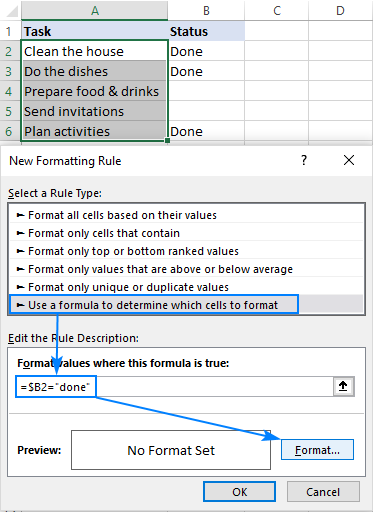
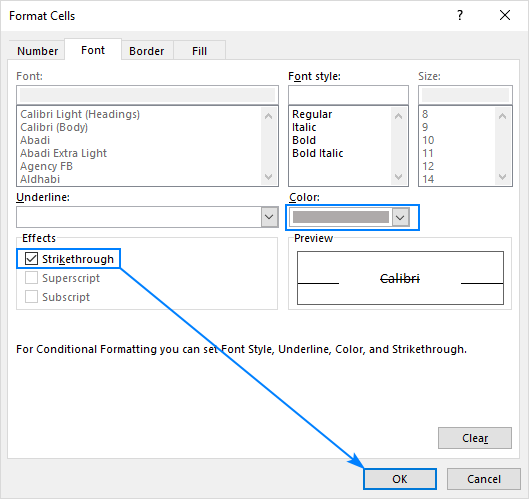
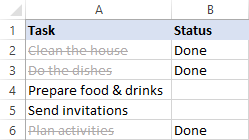
টেক্সট সহ একটি টাস্ক স্ট্যাটাস নির্ধারণ করার পরিবর্তে, আপনি চেকবক্সগুলি সন্নিবেশ করতে পারেন, সেগুলিকে কিছু কক্ষের সাথে লিঙ্ক করতে পারেন (যা আপনি পরে লুকিয়ে রাখতে পারেন) এবং লিঙ্ক করা কক্ষের মান ( TRUE হল একটি চেকবক্স চেক করা আছে, চেক করা না থাকলে FALSE)।
ফলস্বরূপ, চেকবক্সটি নির্বাচন করা হয়েছে কি না তার উপর নির্ভর করে Excel স্বয়ংক্রিয়ভাবে সম্পন্ন করা কাজগুলিকে চেক করে দেবে।

আপনি যদি আপনার ওয়ার্কশীটে অনুরূপ কিছু তৈরি করতে চান, তাহলে বিস্তারিত পদক্ষেপগুলি এখানে পাওয়া যাবে: শর্তসাপেক্ষ বিন্যাস সহ একটি চেকলিস্ট কীভাবে তৈরি করবেন৷
ম্যাক্রো দিয়ে স্ট্রাইকথ্রু যোগ করুন
আপনার এক্সেল ওয়ার্কশীটে VBA ব্যবহারে অ্যালার্জি না থাকলে, আপনি এই লাইনের কোড সহ সমস্ত নির্বাচিত ঘরে স্ট্রাইকথ্রু প্রয়োগ করতে পারেন:
Sub ApplyStrikethrough() Selection.Font.Strikethrough = True End SubThe হো-তে ধাপে ধাপে নির্দেশাবলী এক্সেলে VBA কোড সন্নিবেশ করার জন্য w এখানে পাওয়া যাবে।
এক্সেল অনলাইনে স্ট্রাইকথ্রু কীভাবে ব্যবহার করবেন
এক্সেল অনলাইনে, স্ট্রাইকথ্রু বিকল্পটি ঠিক যেখানে আপনি এটি খুঁজে পাওয়ার আশা করবেন - পরবর্তী হোম ট্যাবের অন্যান্য ফরম্যাটিং বোতামগুলিতে, ফন্ট গ্রুপে:
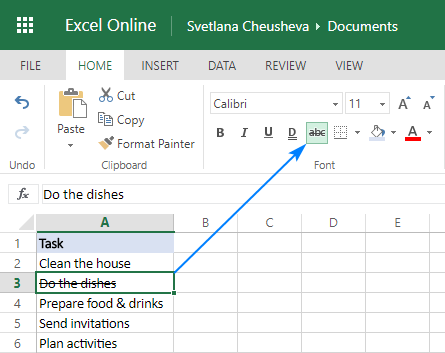
তবে, মলমটিতে একটি মাছি আছে - এক্সেল অনলাইনে অ-সংলগ্ন কক্ষ বা রেঞ্জ নির্বাচন করা সম্ভব নয়।সুতরাং, যদি আপনার শীটের বিভিন্ন অংশে একাধিক এন্ট্রি ক্রস আউট করতে হয়, তাহলে আপনাকে প্রতিটি ঘর বা সংলগ্ন কক্ষের একটি পরিসর পৃথকভাবে নির্বাচন করতে হবে, এবং তারপর স্ট্রাইকথ্রু বোতামে ক্লিক করতে হবে।
স্ট্রাইকথ্রু শর্টকাট ( Ctrl + 5 ) এক্সেল অনলাইনেও পুরোপুরি কাজ করে এবং প্রায়শই স্ট্রাইকথ্রু ফরম্যাটিং চালু এবং বন্ধ করার দ্রুততম উপায়।
আপনি যদি আগ্রহী হন, তাহলে আপনি Excel Online-এ আপনার ওয়ার্কশীটগুলি কীভাবে সরাতে হবে সে সম্পর্কে আরও জানতে পারেন।
কিভাবে ম্যাকের জন্য এক্সেলে স্ট্রাইকথ্রু করতে হয়
ম্যাকের জন্য এক্সেলে স্ট্রাইকথ্রু লেখার একটি দ্রুত উপায় হল এই কীবোর্ড শর্টকাট ব্যবহার করে: ⌘ + SHIFT + X

এটি ফরম্যাট সেল ডায়ালগ থেকেও করা যেতে পারে উইন্ডোজের জন্য এক্সেলের মতোই:
- সেল(গুলি) বা এর অংশ নির্বাচন করুন একটি সেল মান যা আপনি ক্রস আউট করতে চান।
- নির্বাচনে ডান ক্লিক করুন এবং পপআপ মেনু থেকে ফর্ম্যাট সেল বেছে নিন।
- সেলে ফরম্যাট করুন ডায়ালগ বক্স, ফন্ট ট্যাবে স্যুইচ করুন এবং স্ট্রাইকথ্রু চেকবক্স নির্বাচন করুন:

কিভাবে স্ট্রাইকথ্রু সরিয়ে ফেলবেন Excel
কোনও সেল থেকে স্ট্রাইকথ্রু সরানোর সঠিক উপায় নির্ভর করে আপনি কীভাবে যোগ করেছেন তার উপর।
ম্যানুয়ালি যোগ করা স্ট্রাইকথ্রু সরান
যদি আপনি এর মাধ্যমে স্ট্রাইকথ্রু প্রয়োগ করেন শর্টকাট বা সেল ফরম্যাট , তারপর আবার Ctrl + 5 টিপুন, এবং ফরম্যাটিং চলে যাবে।
আরও দীর্ঘ উপায় হল ফরম্যাট সেল ডায়ালগ খোলা হবে। (Ctrl + 1 ) এবং সেখানে স্ট্রাইকথ্রু বক্সটি আনচেক করুন:

শর্তসাপেক্ষ বিন্যাস সহ যোগ করা স্ট্রাইকথ্রু সরান
যদি একটি দ্বারা স্ট্রাইকথ্রু যোগ করা হয় শর্তসাপেক্ষ ফর্ম্যাটিং নিয়ম, তারপর স্ট্রাইকথ্রু থেকে মুক্তি পেতে আপনাকে সেই নিয়মটি সরাতে হবে৷
এটি সম্পন্ন করতে, আপনি যে সমস্ত কক্ষ থেকে স্ট্রাইকথ্রু সরাতে চান সেগুলি নির্বাচন করুন, হোম এ যান ট্যাব > শৈলী গ্রুপ করুন, এবং ক্লিক করুন শর্তসাপেক্ষ বিন্যাস > নিয়মগুলি সাফ করুন > নির্বাচিত কক্ষ থেকে নিয়মগুলি সাফ করুন :
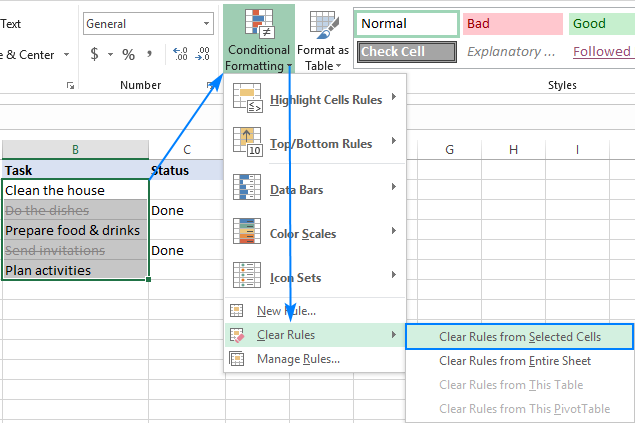
যদি একই কক্ষে অন্য কিছু শর্তসাপেক্ষ বিন্যাস নিয়ম(গুলি) প্রয়োগ করা হয় এবং আপনি সেই নিয়মটি রাখতে চান, তাহলে শর্তসাপেক্ষ ফরম্যাটিং > নিয়মগুলি পরিচালনা করুন... এবং শুধুমাত্র স্ট্রাইকথ্রু নিয়ম মুছুন।
আরও তথ্যের জন্য, অনুগ্রহ করে দেখুন কিভাবে এক্সেলের শর্তসাপেক্ষ বিন্যাস নিয়ম মুছে ফেলতে হয়।
এইভাবে আপনি স্ট্রাইকথ্রু ফর্ম্যাটিং যোগ করতে এবং সরাতে পারেন এক্সেলে। আমি পড়ার জন্য আপনাকে ধন্যবাদ এবং আশা করি আগামী সপ্তাহে আমাদের ব্লগে আপনাকে দেখতে পাব!

